Powerpoint 2013에서 레이저 포인터를 사용하는 방법
최근에 Powerpoint 프레젠테이션을보고 발표자의 마우스가 일반적인 마우스 커서 대신 레이저 포인터처럼 보였습니까? 이것은이 사람이 컴퓨터에 추가 한 특별한 추가 기능이나 추가 기능은 아니지만 실제로 Microsoft Powerpoint 2013 기본 설치의 일부입니다.
아래 기사에서는 Powerpoint 2013에서 프레젠테이션을 할 때 레이저 포인터를 사용하여 시작하는 방법을 보여줍니다. 청중에게 더 나은 시청 환경을 제공 할 수 있으며, 그렇지 않은 경우 기본 마우스 커서보다 더 잘 보일 수 있습니다. 대신 사용하십시오.
Powerpoint 2013에서 커서를 레이저 포인터로 변경
이 문서의 단계는 Powerpoint 2013 프레젠테이션을 제공 할 때 마우스를 레이저 포인터로 전환하는 방법을 보여줍니다. 이 작업은 슬라이드 쇼 모드에있을 때만 수행 할 수 있습니다. 프리젠 테이션의 일반 편집 화면에있을 때는 레이저 포인터로 전환 할 수 없습니다.
1 단계 : Powerpoint 2013에서 스프레드 시트를 엽니 다.
2 단계 : 창의 맨 위에있는 슬라이드 쇼 옵션을 클릭하십시오.

3 단계 : 탐색 리본의 슬라이드 쇼 시작 섹션 에서 시작에서 옵션을 클릭합니다.
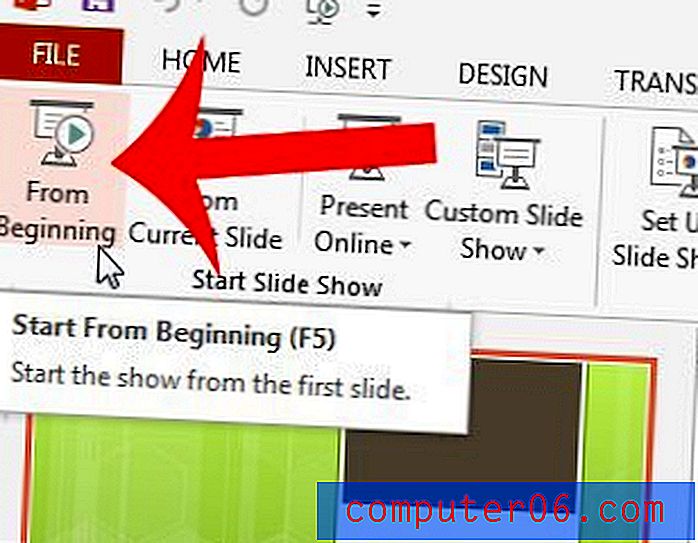
4 단계 : 슬라이드의 아무 곳이나 마우스 오른쪽 버튼으로 클릭하고 포인터 옵션 을 클릭 한 다음 레이저 포인터 옵션을 클릭하십시오.
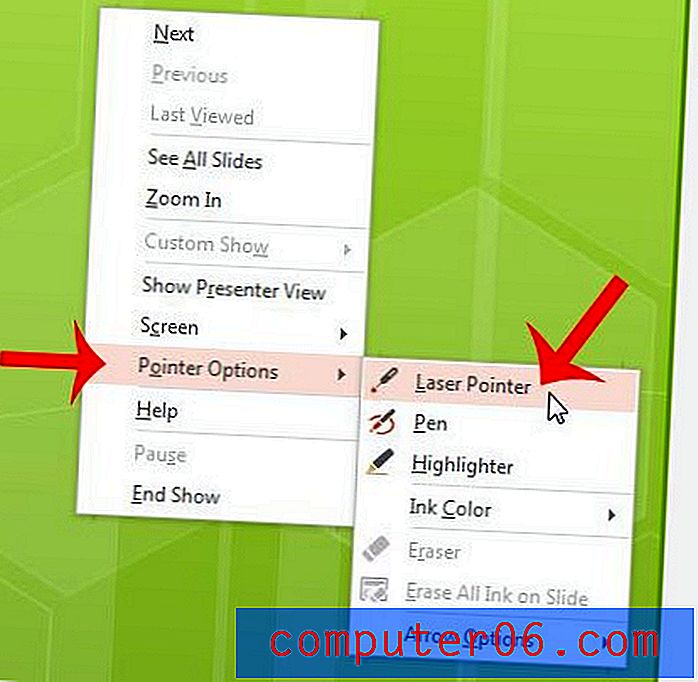
키보드에서 Esc 키를 누르면 언제든지이 모드를 종료 할 수 있습니다.
그래도 프레젠테이션 요구 사항을 충족하지 못하면 실제 레이저 포인터를 주문하는 것이 좋습니다.



